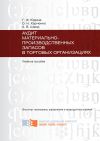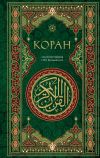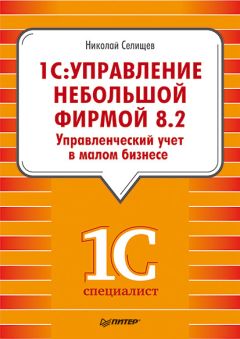
Автор книги: Николай Селищев
Жанр: Управление и подбор персонала, Бизнес-Книги
сообщить о неприемлемом содержимом
Текущая страница: 16 (всего у книги 27 страниц)
6.6. Настройка нормативного состава изделия для производства
Нормативный состав выпускаемого фирмой изделия состоит из входящих в изделие материалов и комплектующих и нормы времени каждой технологической операции процесса производства изделия. Эта информация хранится в спецификациях изготовления продукции.
6.6.1. Спецификация номенклатурной позицииДля хранения информации о спецификациях изготовления продукции, выполнения работ, оказания услуг предназначен справочник Спецификации.
Справочник вызывается для ввода и редактирования информации из Панели навигации элемента справочника Номенклатура. Для открытия списка спецификаций номенклатурной единицы:
• На Панели разделов выберите Склад и производство.
• На Панели навигации выберите Номенклатура.
• В списке Номенклатура найдите требуемую номенклатурную позицию и откройте ее для просмотра и редактирования, щелкнув мышью на кнопку  .
.
• На Панели навигации элемента справочника выберите Спецификации. На одну номенклатурную позицию может существовать несколько спецификаций (вариантов изготовления продукции).
Для просмотра и редактирования существующей спецификации необходимо нажать на кнопку  , для ввода новой спецификации – нажать на кнопку Создать. Окно элемента имеет две вкладки (рис. 6.27).
, для ввода новой спецификации – нажать на кнопку Создать. Окно элемента имеет две вкладки (рис. 6.27).

Рис. 6.27. Вкладка Состав элемента справочника Спецификация
На вкладке Состав добавляются или редактируются поля:
� Тип строки. Тип строки состава изделия. Может принимать следующие значения:
• Материал. Сырье или материал, закупаемые у сторонних контрагентов (поставщиков).
• Сборка. Сборочная единица, полуфабрикат, производимый на предприятии.
• Узел. Несуществующая единица, набор, состоящий из нескольких номенклатурных позиций, фантом.
• Расход. Услуга сторонних контрагентов производственного характера.
• Номенклатура. Номенклатурная позиция, входящая в состав изделия, в соответствии с указанным типом строки состава.
• Характеристика. Характеристика номенклатурной позиции.
• Ед. Единица измерения номенклатурной позиции.
• Количество. Норма расхода номенклатурной позиции на изготовление изделия.
• Количество продукции. Количество продукции, на которое указаны нормы расхода номенклатурной позиции.
На вкладке Состав (рис. 6.28) указываются следующие сведения:
• Операция. Технологическая операция процесса изготовления изделия. Технологические операции хранятся в справочнике Номенклатура; элементы справочника имеют тип Операция.
• Норма времени. Норма времени на выполнение операции (в часах).
• Количество продукции. Количество продукции, на которое указаны нормы времени выполнения операции.

Рис. 6.28. Вкладка Операции элемента справочника Спецификация
Нажатием на кнопку  в списке спецификаций можно создать новую спецификацию копированием существующей. В этом случае все данные копируемой спецификации перенесутся в новый элемент справочника.
в списке спецификаций можно создать новую спецификацию копированием существующей. В этом случае все данные копируемой спецификации перенесутся в новый элемент справочника.
Чтобы пометить спецификацию на удаление, необходимо установить курсор на удаляемую спецификацию и щелкнуть мышью на кнопку  на панели инструментов.
на панели инструментов.
К спецификации (элементу справочника Спецификации) могут быть присоединены файлы, содержащие, например, чертеж изделия или описание изделия. Для перехода к работе с прикрепленными файлами необходимо на Панели навигации элемента справочника Спецификации выбрать Прикрепленные файлы.
6.6.2. Отчет о нормативном составе изделияПолучить наглядное представление о составе и технологии изготовления продукции по данным спецификации можно с помощью отчета Нормативный состав изделия.
Для открытия отчета Нормативный состав изделия необходимо на Панели разделов выбрать Склад и производство и на Панели действий в группе Отчеты щелкнуть мышью на Нормативный состав изделия. Появится окно отчета, в котором расположены поля для «быстрого» отбора (номенклатура, характеристика, спецификация) и поле результата отчета.
Значение номенклатуры для отбора выбирается из справочника Номенклатура при нажатии на кнопку  справа от одноименного поля. Для просмотра выбранного для отбора элемента справочника необходимо нажать на кнопку
справа от одноименного поля. Для просмотра выбранного для отбора элемента справочника необходимо нажать на кнопку  справа от поля Номенклатура.
справа от поля Номенклатура.
Значение характеристики для отбора выбирается из справочника Характеристики номенклатуры, который открывается при нажатии на кнопку  справа от одноименного поля. Для просмотра выбранного для отбора элемента справочника необходимо нажать на кнопку
справа от одноименного поля. Для просмотра выбранного для отбора элемента справочника необходимо нажать на кнопку  справа от поля Характеристика.
справа от поля Характеристика.
Значение спецификации для отбора выбирается из справочника Спецификации номенклатуры при нажатии на кнопку  справа от одноименного поля. Для просмотра выбранного для отбора элемента справочника необходимо нажать на кнопку
справа от одноименного поля. Для просмотра выбранного для отбора элемента справочника необходимо нажать на кнопку  справа от поля Спецификация.
справа от поля Спецификация.
Для получения отчета о нормативном составе изделия необходимо заполнить поля для отбора и нажать на кнопку Сформировать.
На экране появится окно отчета Нормативный состав изделия со сформированными по заданным параметрам данными (рис. 6.29).

Рис. 6.29. Отчет Нормативный состав изделия
В отчете отображается перечень комплектующих, необходимых для выпуска выбранного продукта, с указанием требуемого количества. Те комплектующие, которые также должны быть произведены в соответствии с данными своих спецификаций, в отчете выделены другим цветом.
В нижней части отчета отображается перечень технологических операций, необходимых для производства таких комплектующих и самого продукта, и указана норма времени (в часах), которое должно быть затрачено на каждую из этих операций.
6.7. Передача сырья и материалов в производство
Программа «1С: Управление небольшой фирмой 8.2» обеспечивает ведение производственного учета, позволяет планировать производство, проводить расчет фактической себестоимости продукции и полуфабрикатов. Эти возможности помогают наладить эффективное управление производством и затратами на предприятиях малого бизнеса.
Поддерживается планирование и ведение учета для позаказного и серийного производства.
На основании заказов формируется объемно-календарный план производства, производится расчет потребности в сырье и материалах.
6.7.1. Оформление заказа на производствоОформление заказа складу на комплектацию товаров или производственному подразделению на производство продукции производится с помощью документа Заказ на производство.
Чтобы перейти к списку документов, необходимо на Панели разделов выбрать Склад и производство и на Панели навигации щелкнуть мышью на Комплектация, ПроизводствоЗаказы на производство (рис. 6.30).
Для эффективной работы в журнале возможен быстрый отбор документов по:
• Изготовителю;
• Ответственному;
• Состоянию;
• Организации;
• Актуальности.
Значение изготовителя для отбора выбирается из справочника Организационно-структурные единицы компании при нажатии на кнопку  справа от поля Изготовитель. Для очистки поля (отменить отбор по изготовителю) необходимо нажать на кнопку
справа от поля Изготовитель. Для очистки поля (отменить отбор по изготовителю) необходимо нажать на кнопку  справа от поля Изготовитель.
справа от поля Изготовитель.

Рис. 6.30. Список документов Заказы на производство
Значение ответственного для отбора выбирается из справочника Сотрудники при нажатии на кнопку  справа от поля Ответственный. Для очистки поля (отменить отбор по ответственному) необходимо нажать на кнопку
справа от поля Ответственный. Для очистки поля (отменить отбор по ответственному) необходимо нажать на кнопку  справа от поля Ответственный.
справа от поля Ответственный.
Значение состояния заказа для отбора выбирается из открывшегося списка при нажатии на кнопку  справа от поля Состояние. Состояние может принимать одно из трех значений:
справа от поля Состояние. Состояние может принимать одно из трех значений:
• В работе.
• Выполнен.
• Заявка.
Для очистки поля (отменить отбор по состоянию) необходимо нажать на кнопку  справа от поля Состояние.
справа от поля Состояние.
Значение организации для отбора выбирается из справочника Организации при нажатии на кнопку  справа от поля Организация. Для очистки поля (отменить отбор по организации) необходимо нажать на кнопку
справа от поля Организация. Для очистки поля (отменить отбор по организации) необходимо нажать на кнопку  справа от поля Организация.
справа от поля Организация.
Актуальность документа для отбора выбирается из открывшегося списка при нажатии на кнопку  справа от поля Актуальность. Актуальность заказа для отбора может принимать одно из трех значений:
справа от поля Актуальность. Актуальность заказа для отбора может принимать одно из трех значений:
• Все.
• Кроме закрытых.
• Закрытые.
Значение интервала дат для отбора документов можно задать, щелкнув мышью на кнопку  на панели инструментов. В качестве интервала можно выбрать вариант стандартного периода в параметре Период дат. Или укажите в параметре Период дат значение Произвольный и установите вручную требующиеся дату начала и дату конца периода.
на панели инструментов. В качестве интервала можно выбрать вариант стандартного периода в параметре Период дат. Или укажите в параметре Период дат значение Произвольный и установите вручную требующиеся дату начала и дату конца периода.
Для поиска документов в журнале по значениям реквизитов необходимо щелкнуть мышью на кнопку Найти на панели инструментов и задать требуемое значение.
Для просмотра и редактирования существующего документа необходимо сделать активным требуемый документ и дважды щелкнуть на нем мышью либо щелкнуть мышью на кнопку  на панели инструментов.
на панели инструментов.
Для создания нового Заказа на производство:
• На панели инструментов журнала документов нажмите на кнопку Создать либо на панели действий выберите СоздатьЗаказ на производство. Будет создан новый документ Заказ на производство (рис. 6.31).

Рис. 6.31. Новый документ Заказ на производство
В шапке документа необходимо указать номенклатуру, которую необходимо произвести, структурную единицу организации – склад или производственное подразделение, а также дату и время начала выполнения заказа (старт) и время и дату окончания выполнения заказа (финиш). Состояние заказа для нового документа по умолчанию принимает значение Заявка.
В табличной части Запасы формируется потребность в сырье, материалах, полуфабрикатах, требующихся для изготовления изделия.
Если используется механизм резервирования запасов, то заказ можно открыть под заказ покупателя, тем самым разместив потребности заказа покупателя по товарам в ожидаемом выпуске по заказу на производство. Необходимые материалы также могут быть зарезервированы на указанном складе под заказ покупателя.
Использование механизмов резервирования запасов и технологических операций настраивается в окне Настройка параметров учета.
Документ Заказ на производство может быть создан на основании Заказа покупателя. Для создания заказа на производство в этом случае необходимо в списке документов Заказы покупателей или в самом документе Заказ покупателя нажать на кнопку Создать на основании и выбрать Заказ на производство.
Нажатием на кнопку  можно создать новый документ копированием существующего документа. В этом случае все данные копируемого документа кроме даты документа перенесутся в новый документ.
можно создать новый документ копированием существующего документа. В этом случае все данные копируемого документа кроме даты документа перенесутся в новый документ.
Чтобы пометить документ на удаление, необходимо установить курсор на удаляемый документ и щелкнуть мышью на кнопку  на панели инструментов.
на панели инструментов.
Распечатать заказ на производство можно либо из журнала документов, либо из самого документа, щелкнув мышью на кнопку Печать. Для документа существует печатная форма: Требование на склад.
Для сохранения и проведения документа необходимо нажать на кнопку Провести и закрыть. Чтобы просто сохранить введенную информацию, не закрывая окно документа, необходимо нажать на кнопку  .
.
Чтобы сформировать и посмотреть отчет по движениям документа по регистрам, необходимо щелкнуть мышью на кнопке  на панели инструментов журнала документов Заказы на производство либо в окне самого документа.
на панели инструментов журнала документов Заказы на производство либо в окне самого документа.
На основании существующего документа Заказ на производство можно сформировать документы:
• Распределение затрат.
• Сборка запасов.
• Сдельный наряд.
• Перемещение запасов.
• Заказ поставщику.
• Заказ на производство.
Для создания документа на основании приходного ордера необходимо нажать на кнопку Создать на основании в списке документов либо в окне документа и выбрать вид создаваемого документа.
6.7.2. Перемещение запасов со склада в производствоОформление передачи в производство ничем не отличается от оформления складского перемещения. При перемещении запасов со склада в производство Вид операции принимает значение Перемещение, а в качестве получателя выступает организационно-структурная единица с типом Подразделение (рис. 6.32).

Рис. 6.32. Перемещение запасов со склада в производство
Документ Перемещение запасов со склада в производство может быть создан также на основании документа Заказ на производство. Для создания документа Перемещение запасов на основании заказа на производство необходимо в списке документов документа-основания нажать на кнопку Создать на основании и выбрать Перемещение запасов.
Распечатать документ Перемещение запасов можно либо из журнала документов, либо из самого документа, щелкнув мышью на кнопку Печать. Раскроется список всех печатных форм документа. Для документа Перемещение запасов при перемещении запасов со склада в производство существуют печатные формы:
• Накладная на перемещение запасов (ТОРГ-13).
• Перемещение запасов.
• Требование-накладная (М-11).
Для сохранения и проведения документа необходимо нажать на кнопку Провести и закрыть. Чтобы просто сохранить введенную информацию, не закрывая окно документа, необходимо нажать на кнопку  .
.
Чтобы сформировать и посмотреть отчет по движениям документа по регистрам, необходимо щелкнуть мышью на кнопке  на панели инструментов журнала документов Перемещение запасов либо в окне самого документа.
на панели инструментов журнала документов Перемещение запасов либо в окне самого документа.
Для отражения операции комплектации товаров на складе или производства продукции в производственном подразделении предназначен документ Производство.
Чтобы перейти к списку документов, необходимо на Панели разделов выбрать Склад и производство и на Панели навигации щелкнуть мышью на Комплектация, ПроизводствоПроизводство (рис. 6.33).

Рис. 6.33. Список документов Производство
Для эффективной работы в журнале возможен быстрый отбор документов по:
• Изготовителю;
• Номенклатуре;
• Организации.
Значение изготовителя для отбора выбирается из справочника Организационно-структурные единицы компании при нажатии на кнопку  справа от поля Изготовитель. Для очистки поля (отменить отбор по изготовителю) необходимо нажать на кнопку
справа от поля Изготовитель. Для очистки поля (отменить отбор по изготовителю) необходимо нажать на кнопку  справа от поля Изготовитель.
справа от поля Изготовитель.
Значение номенклатуры для отбора выбирается из справочника Номенклатура при нажатии на кнопку  справа от поля Номенклатура. Отбор по номенклатуре подразумевает отбор по выпускаемой продукции. Для очистки поля (отменить отбор по выпускаемой продукции) необходимо нажать на кнопку
справа от поля Номенклатура. Отбор по номенклатуре подразумевает отбор по выпускаемой продукции. Для очистки поля (отменить отбор по выпускаемой продукции) необходимо нажать на кнопку  справа от поля Номенклатура.
справа от поля Номенклатура.
Значение организации для отбора выбирается из справочника Организации при нажатии на кнопку  справа от поля Организация. Для очистки поля (отменить отбор по организации) необходимо нажать на кнопку
справа от поля Организация. Для очистки поля (отменить отбор по организации) необходимо нажать на кнопку  справа от поля Организация.
справа от поля Организация.
Значение интервала дат для отбора документов можно задать, щелкнув мышью на кнопку  на панели инструментов. В качестве интервала можно выбрать вариант стандартного периода в параметре Период дат. Или в параметре Период дат выбрать значение Произвольный и установить вручную требующиеся дату начала и дату конца периода.
на панели инструментов. В качестве интервала можно выбрать вариант стандартного периода в параметре Период дат. Или в параметре Период дат выбрать значение Произвольный и установить вручную требующиеся дату начала и дату конца периода.
Отбор может состоять из комбинации значений критериев отбора.
Для поиска документов в журнале по значениям реквизитов необходимо щелкнуть мышью на кнопку Найти на панели инструментов и задать требуемое значение.
Для просмотра и редактирования существующего документа необходимо сделать активным требуемый документ и дважды щелкнуть на нем мышью либо щелкнуть мышью на кнопку  на панели инструментов.
на панели инструментов.
Новый документ Производство может быть введен на основании заказа на комплектацию, производство и отражать выпуск как на склад, так и под заказ покупателя. Для создания документа Производство в этом случае необходимо в списке документов Заказы на производство или в самом документе Заказ на производство нажать на кнопку Создать на основании и выбрать Производство.
Новый документ может быть создан и из журнала документов:
• На панели инструментов журнала документов нажмите на кнопку Создать либо на панели действий выберите СоздатьПроизводство.

Рис. 6.34. Новый документ Производство
Будет создан новый документ Производство (рис. 6.34).
В шапке документа указывается:
• Организация.
• Структурная единица организации – склад или производственное подразделение, а также ячейка структурной единицы, в которую будет помещено выпущенное изделие.
• Документ-основание, если документ Производство создан на основании документа Заказ на производство.
• Если документ создан под заказ покупателя, то в шапке документа задается Заказ покупателя.
• Производимая номенклатура, характеристика номенклатуры, спецификация номенклатуры.
На вкладке Запасы указывается структурная единица организации – склад или производственное подразделение, а также ячейка структурной единицы, с которой будут списываться запасы, израсходованные на изготовление изделия.
В табличной части вкладки Запасы указывается потребленное сырье, материалы, полуфабрикаты, израсходованные на изготовление изделия. Если используется механизм резервирования запасов и выпуск осуществляется под заказ покупателя, происходит резервирование выпущенной продукции под указанный заказ. В случае если использованные материалы были ранее зарезервированы под указанный заказ покупателя в графе Резерв, необходимо указать количество, потребляемое из резерва.
Добавить новую строку в табличную часть можно с помощью кнопки Добавить на панели инструментов вкладки. Удалить ошибочную строку можно с помощью кнопки  на панели инструментов вкладки. С помощью кнопок
на панели инструментов вкладки. С помощью кнопок  и
и  можно поменять местами строки табличной части.
можно поменять местами строки табличной части.
На вкладке Отходы (рис. 6.35) указывается структурная единица организации – склад или производственное подразделение, а также ячейка структурной единицы, в которую будут помещены возвратные отходы.

Рис. 6.35. Вкладка Отходы документа Производство
В табличной части вкладки Отходы указываются возвратные отходы, возникающие в результате производства продукции и требующие учета. Отходы приходуются по нулевой себестоимости.
Нажатием на кнопку  в списке документов Производство можно создать новый документ копированием существующего документа. В этом случае все данные копируемого документа, кроме даты документа, перенесутся в новый документ.
в списке документов Производство можно создать новый документ копированием существующего документа. В этом случае все данные копируемого документа, кроме даты документа, перенесутся в новый документ.
Чтобы пометить документ на удаление, необходимо в списке документов установить курсор на удаляемый документ и щелкнуть мышью на кнопку  на панели инструментов.
на панели инструментов.
Распечатать документ Производство можно либо из журнала документов, либо из самого документа, щелкнув мышью на кнопку Печать. Для документа существуют три печатные формы:
• Требование – накладная (М-11).
• Накладная на передачу готовой продукции в места хранения (МХ-18).
• Бланк товарного наполнения.
Для сохранения и проведения документа необходимо нажать на кнопку Провести и закрыть. Чтобы сохранить введенную информацию, не закрывая окно документа, необходимо нажать на кнопку  .
.
Чтобы сформировать и посмотреть отчет по движениям документа по регистрам, необходимо щелкнуть мышью на кнопке  на панели инструментов журнала документов Производство либо в окне самого документа.
на панели инструментов журнала документов Производство либо в окне самого документа.
На основании существующего документа Производство можно сформировать документы:
• Распределение затрат.
• Перемещение запасов.
Для создания документа на основании приходного ордера необходимо нажать на кнопку Создать на основании в списке документов либо в окне документа и выбрать вид создаваемого документа.
6.7.4. Отчеты по производствуДля получения разнообразной информации о производственной деятельности предприятия и анализа этой информации предназначены производственные отчеты.
6.7.4.1. Заказы на производство
Отчет Заказы на производство предназначен для анализа заказов, поступивших производственным подразделениям предприятия в течение заданного периода времени.
Для открытия отчета Заказы на производство необходимо на Панели разделов выбрать Склад и производство и на Панели действий в группе Отчеты щелкнуть мышью на Заказы на производство. Появится окно отчета. В окне расположены команды управления отчетом, поле «быстрых» пользовательских настроек и поле результата отчета.
В отчете отображается информация о начальных и конечных остатках на складах организации и у контрагентов. Данные отчета представлены в количественном выражении. Отчет может формироваться в двух вариантах – Ведомость и Остатки.
Для получения отчета в варианте Ведомость:
• С помощью кнопки Выбрать вариант установите вариант отчета Ведомость.
• Заполните поля для отбора данных (начальная и конечная дата периода отчета, организация, заказ на производство). Устанавливая или снимая флажки для параметров, а также изменяя условия сравнения (равно, не равно, в группе, не в группе, в группе из списка и пр.) и значения сравнения, можно оперативно получать различные срезы данных.
• Нажмите на кнопку Сформировать. На экране появится окно отчета Заказы на производство со сформированными по заданным параметрам данными (рис. 6.36).

Рис. 6.36. Вариант Ведомость отчета Заказы на производство
Для редактирования полного перечня текущих настроек нажмите на кнопку Настройка. На экране появится диалог Настройки отчета Заказы на производство.
В диалоге настройки отчета есть возможность, помимо «быстрых» пользовательских настроек, указать дополнительно выводимые поля, сортировку и группировку отчета и надо ли выводить в табличный документ заголовок и параметры отчета.
Можно настроить и оформление отчета (Условное оформление).
Для получения отчета в варианте Остатки:
• С помощью кнопки Выбрать вариант установите вариант отчета Остатки.
• Заполните поля для отбора данных (дата получения запасов, организация, подразделение, заказ на производство). Устанавливая или снимая флажки для параметров, а также изменяя условия сравнения и значения сравнения, можно оперативно получать различные срезы данных.
• Нажмите на кнопку Сформировать. На экране появится окно отчета Заказы на производство со сформированными по заданным параметрам данными (рис. 6.37).
Если дважды щелкнуть мышью на строке в поле отчета, то на экране откроется список возможных действий:
• Расшифровать.
• Открыть элемент справочника.
• Отфильтровать отчет по выбранному элементу справочника Номенклатура.
• Упорядочить, сгруппировать, оформить отчет.

Рис. 6.37. Вариант Остатки отчета Заказы на производство
При нажатии на элемент списка Расшифровать на экране появится список возможных вариантов расшифровки.
Если выбран вариант расшифровки Закрыт, то на экран выводится расшифровка в разрезе статусов заказов.
Если выбран вариант расшифровки Период, то на экран выводится расшифровка в разрезе выбранных периодов.
При выборе варианта расшифровки Регистратор на экране появится список документов движения (Производство) по выбранной позиции номенклатуры с указанием количества начального и конечного остатка, прихода или расхода (в варианте Ведомость) или Осталось выполнить (в варианте Остатки).
6.7.4.2. Выпуск продукции
Отчет по фактическому выпуску продукции и выполнению работ предоставляет информацию о количестве выпущенной продукции и выполненных работ за определенный период.
Для открытия отчета Выпуск продукции необходимо на Панели разделов выбрать Склад и производство и на Панели действий в группе Отчеты щелкнуть мышью на Выпуск продукции. Появится окно отчета. В окне расположены команды управления отчетом, поле «быстрых» пользовательских настроек и поле результата отчета.
В отчете отображается список выпущенной номенклатуры за выбранный период времени с указанием Заказа покупателя и документов Производство, созданных на основании заказа покупателя и фиксирующих факт выпуска продукции. А также Актов выполненных работ, фиксирующих факт выполнения и сдачи работ заказчику.
Доступен только один вариант отчета – Основной.
Для получения отчета:
• Заполните поля для отбора данных (начальная и конечная дата получения отчета, организация, заказ покупателя). Устанавливая или снимая флажки для параметров, а также изменяя условия сравнения и значения сравнения, можно оперативно получать различные срезы данных.
• Нажмите на кнопку Сформировать. На экране появится окно отчета Выпуск продукции со сформированными по заданным параметрам данными (рис. 6.38).

Рис. 6.38. Отчет Выпуск продукции
Для редактирования полного перечня текущих настроек нажмите на кнопку Настройка. На экране появится диалог Настройки отчета Выпуск продукции.
В диалоге настройки отчета есть возможность, помимо «быстрых» пользовательских настроек, указать дополнительно выводимые поля, сортировку и группировку отчета и надо ли выводить в табличный документ заголовок и параметры отчета.
Если дважды щелкнуть мышью на строке в поле отчета, то на экране откроется список возможных действий:
• Расшифровать.
• Открыть элемент справочника номенклатура либо документ, в зависимости от строки, по которой необходимо получить информацию.
• Отфильтровать отчет по выбранному элементу справочника Номенклатура либо документу Заказ покупателя.
• Упорядочить, сгруппировать, оформить отчет.
При нажатии на элемент списка Расшифровать на экране появится список возможных вариантов расшифровки.
Если дважды щелкнуть мышью на строке в поле отчета, то на экране откроется список возможных действий:
• Расшифровать.
• Открыть элемент справочника.
• Отфильтровать отчет по выбранному элементу справочника Номенклатура.
• Упорядочить, сгруппировать, оформить отчет.
Если выбран вариант расшифровки Период, то на экран выводится расшифровка в разрезе выбранных периодов.
При выборе варианта расшифровки Регистратор на экране появится список документов Производство, которыми было оформлено производство выбранной продукции (рис. 6.39).

Рис. 6.39. Расшифровка отчета Выпуск продукции
Если выбран вариант расшифровки Спецификация, то на экран выводится расшифровка в разрезе используемых для выпуска спецификаций номенклатуры.
6.7.4.3. Себестоимость
Отчет Себестоимость содержит данные о себестоимости выпущенной продукции, работ и услуг с расшифровкой понесенных при этом затрат.
Себестоимость продукции рассчитывается автоматически – на основании данных о потреблении запасов при выпуске продукции, заработной плате производственного персонала, других прямых и косвенных затрат. Списание запасов может осуществляться по методу FIFO и по средней. Отнесение на себестоимость косвенных затрат осуществляется согласно указанному способу и базе распределения при закрытии периода.
Для открытия отчета Заказы на производство необходимо на Панели разделов выбрать Склад и производство и на Панели действий в группе Отчеты щелкнуть мышью на Себестоимость. На экране появится окно отчета. В окне расположены команды управления отчетом, поле «быстрых» пользовательских настроек и поле результата отчета.
Отчет может формироваться в двух вариантах – Полный и Основной. На рис. 6.40 представлен вариант отчета Полный.

Рис. 6.40. Вариант Полный отчета Себестоимость
В отчете отображается информация о затратах на выпуск продукции в количественном (для израсходованных запасов) и суммовом выражении.
В варианте Полный по умолчанию отчет сгруппирован по:
• Подразделению.
• Продукции.
• Счету учета затрат.
• Номенклатуре.
Для редактирования полного перечня текущих настроек нажмите на кнопку Настройка. На экране появится диалог Настройки отчета Себестоимость.
В диалоге настройки отчета есть возможность, помимо «быстрых» пользовательских настроек, указать дополнительно выводимые поля, сортировку и группировку отчета и надо ли выводить в табличный документ заголовок и параметры отчета.
На рис. 6.41 представлен вариант отчета Основной.
В отчете отображается информация о затратах на выпуск продукции в суммовом выражении.

Рис. 6.41. Вариант Основной отчета Себестоимость
В варианте Основной по умолчанию отчет сгруппирован по:
• Продукции.
• Счету учета затрат.
Если дважды щелкнуть мышью на строке в поле отчета, то на экране откроется список возможных действий:
• Расшифровать.
• Открыть элемент справочника номенклатура либо счет учета, в зависимости от строки, по которой необходимо получить информацию.
• Отфильтровать отчет по выбранному элементу справочника Номенклатура либо счету учета.
• Упорядочить, сгруппировать, оформить отчет.
6.7.4.4. Незавершенное производство
Отчет Незавершенное производство предоставляет информацию о прямых и косвенных производственных затратах предприятия.
Для открытия отчета Незавершенное производство необходимо на Панели разделов выбрать Склад и производство и на Панели действий в группе Отчеты щелкнуть мышью на Незавершенное производство. На экране появится окно отчета. В окне расположены команды управления отчетом, поле «быстрых» пользовательских настроек и поле результата отчета.
Отчет может формироваться в двух вариантах – Ведомость и Остатки.
Пример отчета в варианте Ведомость представлен на рис. 6.42.

Рис. 6.42. Вариант Ведомость отчета Незавершенное производство
В отчете отображается информация о начальных и конечных остатках незавершенного производства в подразделениях организации, приход и расход за заданный период. Данные отчета представлены в разрезе счетов учета затрат и заказов покупателей в суммовом выражении.
Отчет Незавершенное производство в варианте остатки представлен на рис. 6.43.

Рис. 6.43. Вариант Остатки отчета Незавершенное производство
В отчете отображаются остатки незавершенного производства в подразделениях организации на заданную дату. Данные отчета представлены в разрезе счетов учета затрат и заказов покупателей в суммовом выражении.
Если дважды щелкнуть мышью на строке в поле отчета, то на экране откроется список возможных действий:
• Расшифровать.
• Открыть элемент справочника Счета учета либо документ, в зависимости от строки, по которой необходимо получить информацию.
• Отфильтровать отчет по выбранному счету учета либо документу Заказ покупателя.
• Упорядочить, сгруппировать, оформить отчет.
При нажатии на элемент списка Расшифровать на экране появится список возможных вариантов расшифровки.
Если выбран вариант расшифровки Период, то на экран выводится расшифровка в разрезе выбранных периодов.
При выборе варианта расшифровки Регистратор на экране появится список документов, в результате оформления которых образовались остатки незавершенного производства.
В главе были рассмотрены порядок и особенности оформления складских и производственных операций. Надеемся, что после прочтения этой главы вы сможете избежать трудностей, связанных с регистрацией подобных документов в программе.
Правообладателям!
Это произведение, предположительно, находится в статусе 'public domain'. Если это не так и размещение материала нарушает чьи-либо права, то сообщите нам об этом.